DU Meter là giải pháp tuyệt vời cho những ai đang cần tìm kiếm một phần mềm có khả năng giám sát mức sử dụng Internet trên máy tính. Thông qua phần mềm này, người dùng sẽ dễ dàng theo dõi được tốc độ và lưu lượng sử dụng Internet đã và đang dùng dựa trên các báo cáo từ các lượt Download và Upload mà DU Meter giám sát và phân tích được. Hãy cùng Taimienphi.vn khám phá và trải nghiệm ứng dụng đặc biệt này trong bài viết bên dưới đây.
DU Meter là một phần mềm được phát triển bởi Hagel Technologies, 1 công ty được thành lập từ năm 1997 và hiện nay có các trụ sở tại London, Ontario, Canada. Lĩnh vực mà hiện nay công ty này đang hoạt động đó là thiết kế, triển khai phần mềm quản lý, giám sát và tối ưu hóa mạng thông minh. Ngoài DU Meter - phần mềm theo dõi, giám sát sử dụng Internet trên máy tính có số lượng người dùng đông đảo hiện nay, Hagel Technologies còn có 1 phần mềm khác mang tên TweakMASTER một công cụ tối ưu hóa Internet với các tính năng vô cùng tuyệt vời.
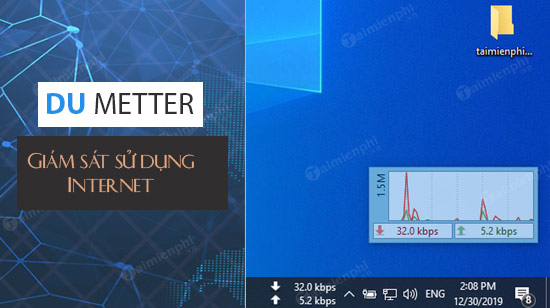
DU Meter - Phần mềm kiểm tra và phân tích lưu lượng sử dụng internet
DU Meter - Theo dõi, giám sát sử dụng Internet trên máy tính
II. CÀI ĐẶT VÀ SỬ DỤNG ỨNG DỤNG DU METER
1. Hướng Dẫn Cài Đặt
Tại trình duyệt trên máy tính đang sử dụng, các bạn đi tới trang Download chính thức của DU Meter: TẠI ĐÂY. Ở giao diện chính của website, bạn nhấn vào: Download DU Meter
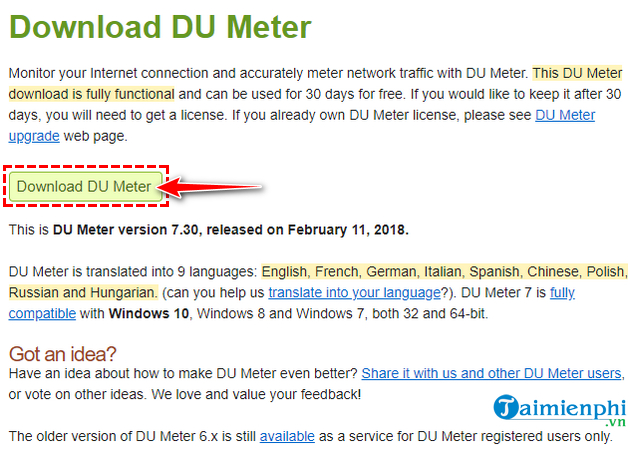
Hoặc truy cập nhanh link sau để tải phần mềm về thiết bị: Download: DU Meter
Sau khi tải xuống hoàn tất, bạn mở phần mềm DU Meter trên máy tính lên -> Lựa chọn ngôn ngữ phù hợp ở cửa sổ Select Setup Language.

Tại cửa sổ tiếp bạn chọn vào Next.

Tiếp đến bạn tích chọn vào ô: I accept the agreement để đồng ý với các điều khoản sử dụng -> Nhấn Next để sang bước tiếp.

Tiếp theo bạn lựa chọn vào thư mục để lưu trữ các file cài đặt phần mềm DU Meter.

Nhấn Finish để hoàn tất quá trình cài đặt phần mềm DU Meter trên máy tính

2. Hướng Dẫn Sử Dụng
Tại giao diện chính của phần mềm DU Meter, các bạn nhấn vào Next ở 3 cửa sổ hiện lên.



Tiếp đến các bạn mở trình duyệt web trên máy tính và đi tới trang đăng ký tài khoản phần mềm DU Meter: TẠI ĐÂY. Tiến hành nhập đầy đủ các thông tin theo mẫu yêu cầu có sẵn trên trang web, bao gồm:
+ Họ và tên (Full name)
+ Địa chỉ email (E-Mail)
+ Mật khẩu (Pick a password)
+ Múi giờ (Time zone): Các bạn lựa chọn (GMT+07:00) Hanoi nếu như đang ở Việt Nam
Điền xong các thông tin, bạn nhấn vào Create an account.
Mục đích của việc tạo tài khoản đó là các bạn sẽ được cấp 1 dãy mã số trên máy tính đang sử dụng. Dãy mã số này sẽ giúp cho DU Meter quản lý và giám sát tốc độ internet trên thiết bị đang sử dụng hiệu quả hơn bằng việc thường xuyên gửi các báo cáo phân tích.

Sau khi tạo tài khoản thành công, ở giao diện cửa website đang truy cập, bạn tìm và chọn vào mục: Add some computers.

Tiến hành nhập tên thiết bị máy tính ->Add a new computer.

Lúc này trên website sẽ hiển thị 1 dãy mã số. Bạn ấn tổ hợp phím Ctrl+C hoặc bôi đen dòng chữ đó rồi nhấn chuột phải -> Copy.

Quay trở lại phần mềm DU Meter, bạn tiến hành dán dãy mã số này vào ô: dumeter.net computer code bằng cách nhấn tổ hợp phím: Ctrl+V hoặc chuột phải chọn Paste. Sau đó nhấn vào Next để sang cửa sổ tiếp.

Cuối cùng nhấn vào Finish để hoàn tất quá trình thiết lập với phần mềm DU Meter.

1 thông báo sau đó sẽ hiển thị với nội dung: Bạn có muốn thanh công cụ DU Meter trên thanh công cụ máy tính của bạn, nhấn vào Yes để đồng ý.

Ngay lúc này trên màn hình sẽ hiển thị ra 1 bảng thông số phân tích đường truyền internet của bạn đang kết nối. Với biểu tượng mũi tên màu đỏ quay xuống sẽ là thông số Download và biểu tượng mũi tên màu xanh quay lên sẽ là thông số Upload.

Phần mềm DU Meter lúc này sẽ có biểu tượng (icon) nằm trong khay hệ thống. Để ẩn hiện các chỉ sổ phân tích internet của phần mềm này trên máy tính các bạn lựa chọn vào 1 trong 2 chức năng: Show DU Meter (Hiện) và Hide DU Meter (Ẩn)


Để xem các phân tích, báo cáo cụ thể việc sử dụng Internet trên thiết bị trong các khoảng thời gian: Trong ngày, hàng ngày, hàng giờ...các bạn lựa chọn vào chức năng Totals and reports hoặc nhấn phím tắt F4 .

Một tính năng khá hay của DU Meter so với 1 số phần mềm khác đó là tính năng phát ra âm thanh cảnh báo khi có các dữ liệu Download hoặc Upload trên thiết bị. Để sử dụng tính năng này, bạn lựa chọn vào: Option ->Colors & sounds -> Tích chọn vào ô Play a sound each time ... Như trong hình thì cứ khi có Download hoặc Upload được 1MB trên máy tính thì lập tức phần mềm sẽ phát ra cảnh báo.

Để xem các chỉ sổ phân tích internet trên DU Meter được dễ dàng hơn, các bạn có thể thiết lập đơn vị tính dữ liệu sang kB/sec hoặc kbps ở trong chức năng Data units and time period.

Ngoài các chức năng hữu ích bên trên, DU Meter còn rất nhiều tính năng thông kê dữ liệu ,bộ lọc địa chỉ IP, bộ lọc điều chỉnh mạng...đang chờ đón bạn trải nghiệm và khám phá.
Để xem các dữ liệu phân tích được cập nhật trung bình hàng ngày, hàng giờ hoặc trong tuần, trong tháng mà DU Meter giám sát và theo dõi lại được, các bạn truy cập vào trang chủ của DU Meter: TẠI ĐÂY. Tiến hành đăng nhập tài khoản mà bạn đã tạo ở những bước bên trên và bắt đầu theo dõi các chỉ sổ được phân tích.
Editor's Review:
Hiện nay không khó để người dùng có thể tìm kiếm được 1 ứng dụng phân tích kiểm tra đường truyền internet trên máy tính. Tuy nhiên không phải ứng dụng nào cũng có những tính năng hữu ích giống như DU Meter. Sau khi kiểm tra tốc độ download, upload các tác vụ mà người dùng thực hiện trên máy tính như ở trình duyệt, email, các phần mềm, trò chơi...DU Meter sẽ có các phân tích và được hiển thị bằng biểu đồ để biểu diễn tốc độ và lưu lượng internet. Đặc biệt, phần mềm này còn có khả năng tự động ngắt kết nối nếu như đường truyền bạn đang kết nối có tốc độ quá thấp so với quy định.
https://thuthuat.taimienphi.vn/du-meter-theo-doi-giam-sat-su-dung-internet-tren-may-tinh-55246n.aspx
Như vậy trong bài viết trên Taimienphi.vn đã cùng với các bạn đi tìm hiểu và trải nghiệm phần mềm DU Meter - 1 ứng dụng theo dõi giám sát sử dụng internet trên máy tính tốt nhất hiện nay. Còn bạn, bạn đánh giá sao về ứng dụng này, hãy để lại bình luận của mình ở ngay bài viết bên dưới nhé.